Inicio rápido: Creación y configuración de una instancia de Route Server mediante Azure Portal
Este artículo le ayuda a configurar Azure Route Server para su emparejamiento con una aplicación virtual de red (NVA) en la red virtual mediante Azure Portal. Azure Route Server aprenderá las rutas de la NVA y las programará en las máquinas virtuales de la red virtual. Azure Route Server también anunciará las rutas de la red virtual a la NVA. Para más información, consulte Azure Route Server.
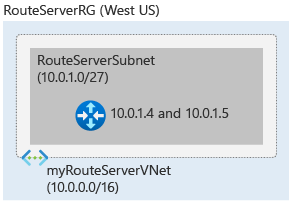
Importante
Los servicios Azure Route Server creados antes del 1 de noviembre de 2021, que no tienen asociada una dirección IP pública, se implementan con la oferta de versión preliminar pública. La oferta de versión preliminar pública no tiene cobertura del Acuerdo de Nivel de Servicio y soporte técnico con disponibilidad general. Para implementar Azure Route Server con la oferta disponible con carácter general y acceder al Acuerdo de Nivel de Servicio y soporte técnico con disponibilidad general, elimine y vuelva a crear su servicio Route Server.
Requisitos previos
- Una cuenta de Azure con una suscripción activa. Cree una cuenta gratuita.
- Consulte Límites de servicio de Azure Route Server.
Creación de una instancia de Route Server
Iniciar sesión en la cuenta de Azure y seleccione la suscripción
Desde un explorador, navegue al Portal de Azure e inicie sesión con su cuenta de Azure.
Creación de una instancia de Route Server
Inicie sesión en Azure Portal y seleccione Servidor de rutas.
Seleccione + Create new route server (+ Crear un nuevo servidor de rutas).
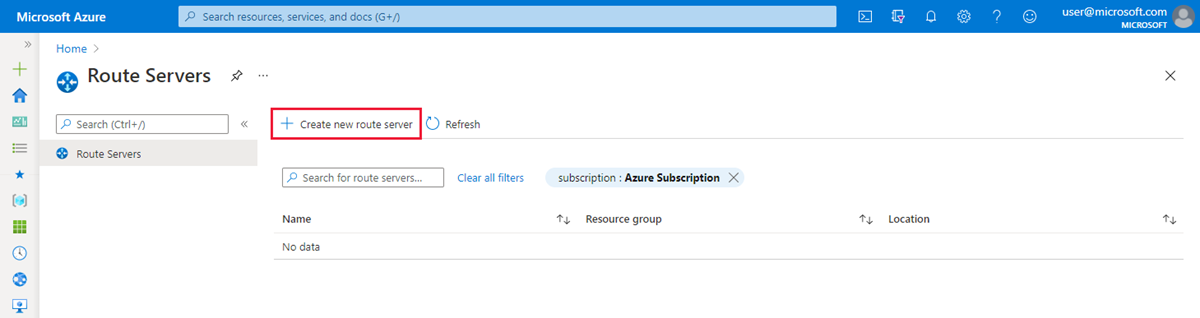
En la página Create a Route Server (Crear un servidor de rutas), escriba o seleccione la información necesaria.
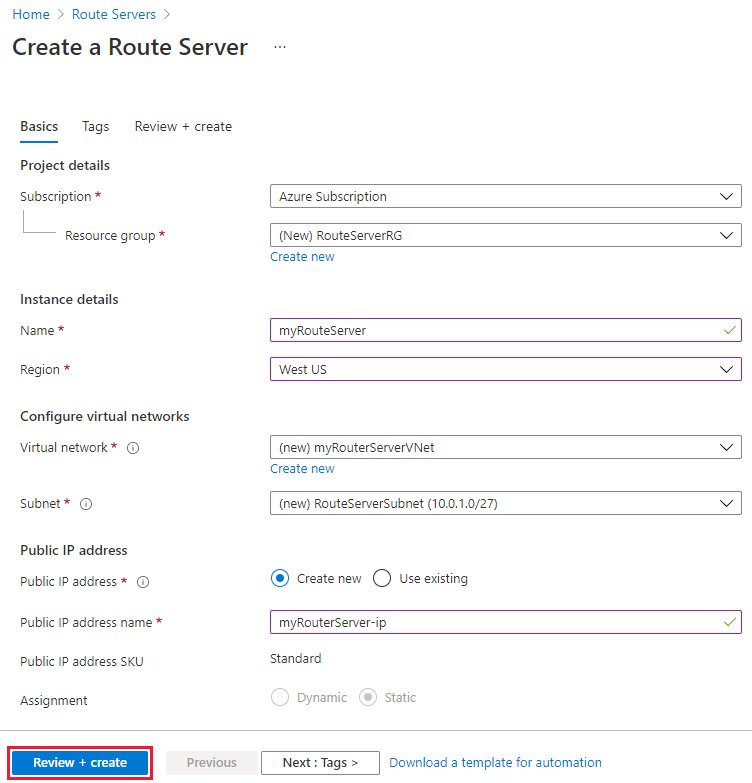
Configuración Value Subscription Seleccione la suscripción de Azure que desea usar para implementar el servidor de rutas. Grupo de recursos Seleccione un grupo de recursos en el que crear el servidor de rutas. Si no tiene un grupo de recursos existente, puede crear uno. Nombre Escriba un nombre para el servidor de rutas. Region Seleccione la región en la que se creará el servidor de rutas. Seleccione la misma región de la red virtual que creó anteriormente para ver la red virtual en la lista desplegable. Virtual Network Seleccione la red virtual en la que se creará el servidor de rutas. Puede crear una red virtual o usar una existente. Si usa una red virtual existente, asegúrese de que la red virtual existente tenga suficiente espacio para un mínimo de una subred /27 para cumplir con los requisitos de subred del servidor de rutas. Si no ve la red virtual en la lista desplegable, asegúrese de que ha seleccionado el grupo de recursos y la región correctos. Subnet Una vez que cree o seleccione una red virtual, aparecerá el campo subred. Esta subred está dedicada únicamente a Route Server. Seleccione Manage subnet configuration (Administrar configuración de subred) y cree la subred de Azure Route Server. Seleccione + Subred y cree una subred con las siguientes directrices:
- La subred debe tener el nombre RouteServerSubnet.
- La subred debe ser un mínimo de /27 o mayor.Dirección IP pública Cree un recurso de dirección IP pública estándar o seleccione uno existente para asignarlo a Route Server. Para garantizar la conectividad con el servicio back-end que administra la configuración de Route Server, se requiere una dirección IP pública. Seleccione Review + create (Revisar y crear), revise el resumen y, después, seleccione Create (Crear).
Nota
La implementación del servidor de rutas tardará unos 20 minutos.
Configuración del emparejamiento con la NVA
La sección le ayudará a configurar el emparejamiento de BGP con la NVA.
Vaya a Route Server en Azure Portal y seleccione el servidor de rutas que desea configurar.
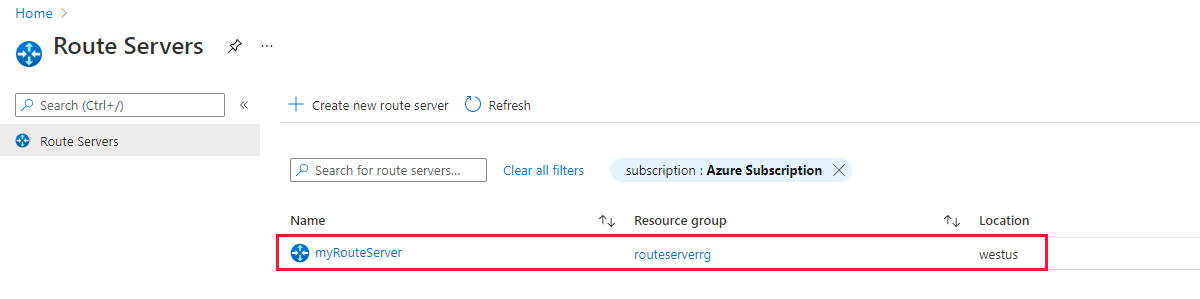
Seleccione Peers (Emparejamientos) en Settings (Configuración) en el panel de navegación izquierdo. Seleccione + Add (+ Agregar) para agregar un nuevo emparejamiento.
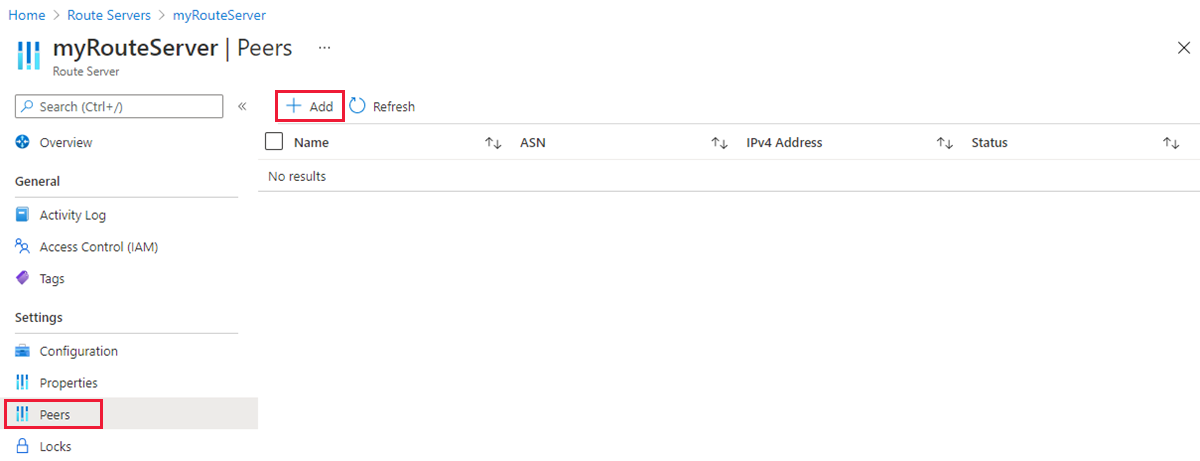
Especifique la siguiente información sobre el emparejamiento de NVA.
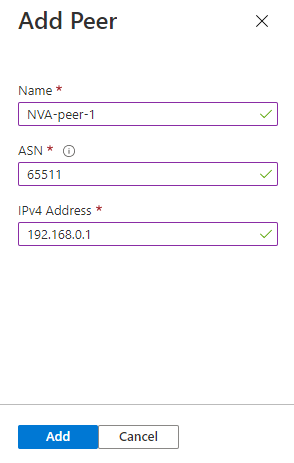
Configuración Value Nombre Asigne un nombre al emparejamiento entre el servidor de rutas y la NVA. ASN Escriba el número de sistema autónomo (ASN) de la NVA. Dirección IPv4 Escriba la dirección IP de la NVA con la que se comunicará Route Server para establecer BGP. Seleccione Add (Agregar) para agregar este emparejamiento.
Finalización de la configuración en la NVA
Necesitará el ASN y las direcciones IP de emparejamiento de Azure Route Server para completar la configuración en la NVA para establecer una sesión de BGP. Puede obtener esta información en la página de información general del servidor de rutas.
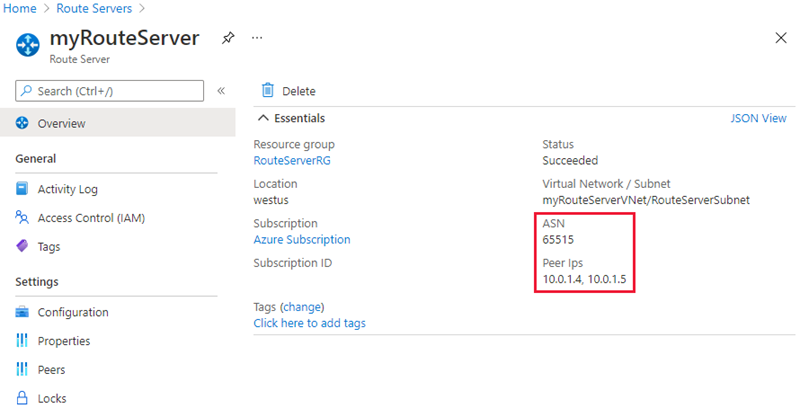
Importante
Se recomienda emparejar cada NVA con ambas instancias de Route Server para garantizar que las rutas de red virtual se anuncien a través de las conexiones NVA y logren una alta disponibilidad.
Configuración del intercambio de rutas
Si tiene una puerta de enlace de red virtual (ExpressRoute o VPN) en la misma red virtual, puede habilitar el tráfico de rama a rama para intercambiar rutas entre la puerta de enlace y Route Server.
Importante
Azure VPN Gateway debe estar configurado en modo activo-activo y tener el valor de ASN establecido en 65515.
Advertencia
Al crear o eliminar una instancia de Route Server en una red virtual que contiene una puerta de enlace de red virtual (ExpressRoute o VPN), cabe esperar un tiempo de inactividad hasta que la operación se completa. Si tiene un circuito ExpressRoute conectado a la red virtual en la que va a crear o eliminar el servidor de rutas, el tiempo de inactividad no afecta al circuito ExpressRoute ni a sus conexiones a otras redes virtuales.
Vaya a la instancia de Route Server que desea configurar.
Seleccione Configuration (Configuración) en Settings (Configuración) en el panel de navegación izquierdo.
Seleccione Enable (Habilitar) para la opción Branch-to-Branch (De rama a rama) y, a continuación, seleccione Save (Guardar).
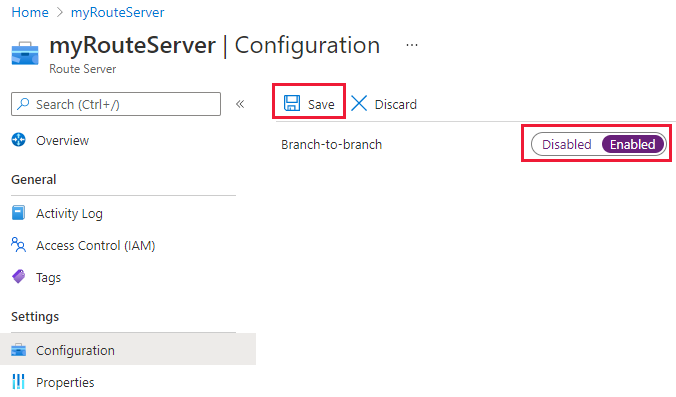
Limpieza de recursos
Si ya no necesita la instancia de Azure Route Server, seleccione Delete (Eliminar) en la página de información general para desaprovisionar el servidor de rutas.
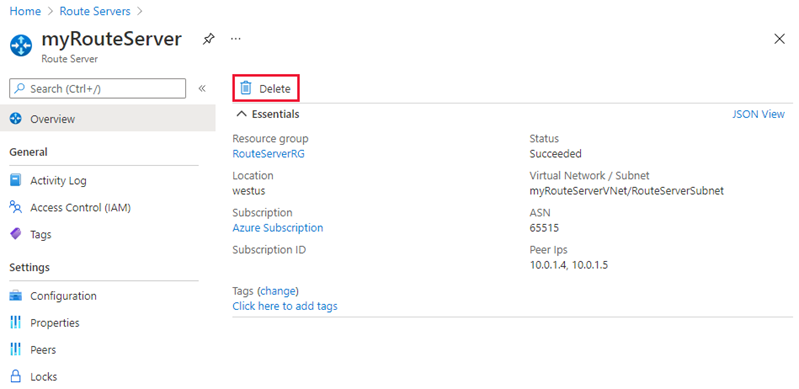
Pasos siguientes
Después de crear la instancia de Azure Route Server, continúe para obtener información sobre cómo interactúa Azure Route Server con las puertas de enlace de VPN y ExpressRoute: